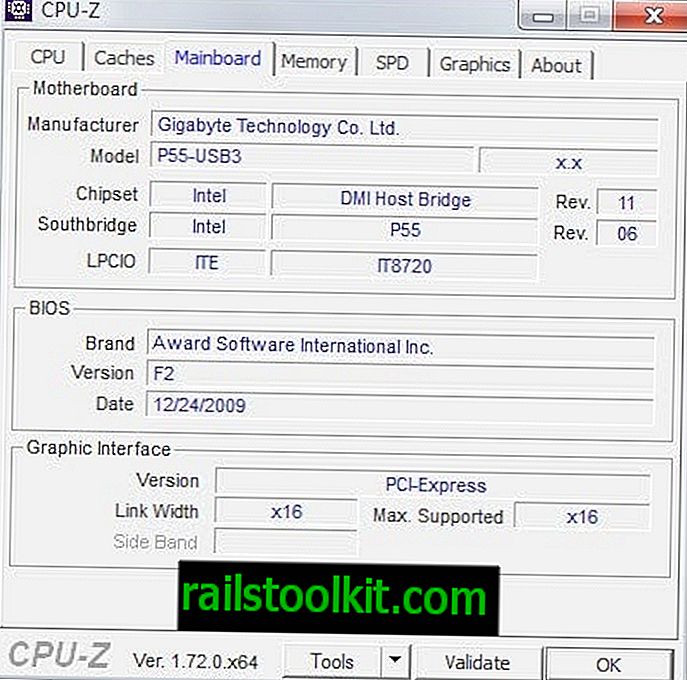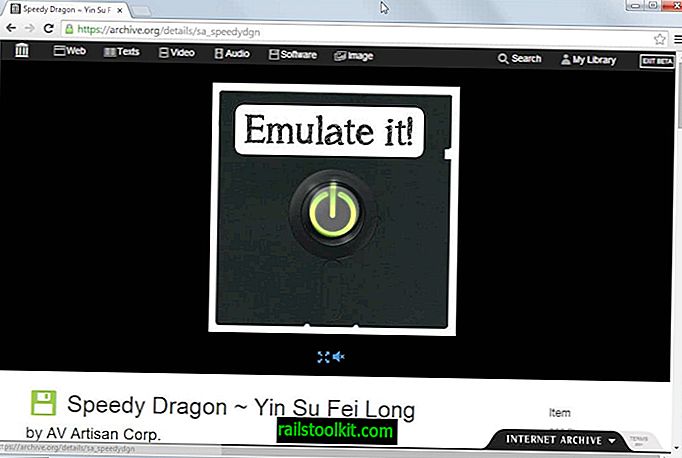Se você trabalhou com um Linux por tempo suficiente, entrou em contato com o utilitário sudo. O que é sudo? O Sudo foi brilhantemente descrito pelos quadrinhos do XKCD aqui. O que o sudo faz é permitir que um usuário execute comandos e aplicativos com os privilégios de segurança de outro usuário. Geralmente, isso é usado em distribuições nas quais o usuário root foi bloqueado e, em seguida, concede ao usuário padrão os privilégios para executar tarefas como instalar aplicativos ou executar aplicativos que normalmente exigiriam direitos administrativos. Por exemplo: Quando você deseja reiniciar a rede, normalmente executa o comando /etc/init.d/networking restart como usuário administrativo. Mas, sem poder efetuar login como usuário administrativo, você emitirá o mesmo comando como: sudo /etc/initi.d/networking restart . Você seria solicitado a senha dos usuários e a rede seria reiniciada.
Mas e se, como administrador do sistema, você adicionar um novo usuário e desejar conceder direitos sudo semelhantes a ele? Como você faz isso? Você poderia simplesmente abrir o arquivo / etc / sudoers no seu editor de texto favorito e fazer algumas alterações? Não. Existe outra ferramenta que você deve usar chamada visudo . A razão para isso é que o comando visudo garante que apenas uma pessoa possa editar o arquivo / etc / sudoers por vez (para evitar possíveis problemas de segurança ou substituição induzida pelo usuário). Como o nome pode sugerir, os visudoers serão padronizados para o editor vi. Mas se você configurou sua instalação para usar um editor diferente (como o nano), os visudoers terão como padrão isso. Com isso em mente, vamos fazer algumas alterações!
Como você pode esperar, você não pode simplesmente emitir o comando visudo sem usar o próprio sudo. Portanto, para realmente abrir seu arquivo r / etc / sudoers com o visudo, você deve emitir o comando (de dentro de uma janela do terminal):
sudo visudo
NOTA: Se a música de Phil Collin, Susudio, estiver sendo reproduzida em segundo plano, você ainda precisará usar o sudo ao usar o comando visudo .
Quando você abre o visudo, notará imediatamente que não é um arquivo muito grande (aproximadamente 25 linhas). Você também notará, no final, uma seção que se parece com:
#% sudo ALL = NOPASSWD: ALL
Você pode ficar tentado a comentar isso, para não precisar mais digitar a senha do sudo. NÃO FAÇA ISTO ou comprometerá a segurança do seu sistema.
Há uma linha algumas linhas acima desta que se parece com:
raiz ALL = (ALL) ALL
O que você precisa fazer é imitar esta linha logo abaixo dela com a nova linha para incluir seu novo usuário. Essa nova linha será parecida com:
nome de usuário ALL = (ALL) ALL
Onde nome de usuário é o nome de usuário real que você adicionou.
Não existe uma GUI?

Sim existe. Se você for ao submenu Administração do menu Sistema e selecionar Usuários e grupos, poderá desbloquear esta ferramenta (clique no botão "Chaves" e digite sua senha). Agora selecione o usuário que você deseja modificar e clique no botão Propriedades. A Figura 1 mostra um novo usuário sem direitos administrativos (sudo). Clique na caixa de seleção ao lado de Administrar o sistema e clique em OK. Este usuário agora deve ter os mesmos direitos que teria usando o comando visudo .
Eu? Prefiro fazer as coisas da maneira da linha de comando, simplesmente porque sinto que há mais controle. Mas se você preferir o caminho da GUI, também pode obtê-lo.
Pensamentos finais
Como sempre, tenha cuidado ao conceder direitos administrativos aos usuários. Se você não confiar nas habilidades ou motivações deles, não permita que eles derrubem seu sistema.